Συγγραφέας:
Gregory Harris
Ημερομηνία Δημιουργίας:
13 Απρίλιος 2021
Ημερομηνία Ενημέρωσης:
1 Ιούλιος 2024

Περιεχόμενο
Μάθετε πώς να χρησιμοποιείτε το Microsoft Paint για να κάνετε ένα λευκό φόντο διαφανές. Εάν χρησιμοποιείτε Windows 10, τότε μια ενημερωμένη έκδοση του MS Paint (που ονομάζεται Paint 3D) θα πρέπει να είναι ήδη προεγκατεστημένη, στην οποία το φόντο μπορεί να αφαιρεθεί με λίγα μόνο κλικ. Εάν μια παλαιότερη έκδοση των Windows είναι εγκατεστημένη στον υπολογιστή, τότε η εικόνα με διαφανές φόντο δεν μπορεί να αποθηκευτεί στο Paint. Ωστόσο, μπορείτε να κόψετε το περιεχόμενο της εικόνας και να το επικολλήσετε σε διαφορετικό φόντο.
Βήματα
Μέθοδος 1 από 2: Μέσω Paint 3D
 1 Ξεκινήστε το Paint 3D. Τα Windows 10 διαθέτουν μια ενημερωμένη έκδοση του MS Paint που ονομάζεται MS Paint 3D. Μπορεί να βρεθεί στο μενού Έναρξη ή πληκτρολογώντας το Paint 3D στη γραμμή αναζήτησης των Windows.
1 Ξεκινήστε το Paint 3D. Τα Windows 10 διαθέτουν μια ενημερωμένη έκδοση του MS Paint που ονομάζεται MS Paint 3D. Μπορεί να βρεθεί στο μενού Έναρξη ή πληκτρολογώντας το Paint 3D στη γραμμή αναζήτησης των Windows. - Αυτή η μέθοδος μπορεί να χρησιμοποιηθεί με οποιοδήποτε έγχρωμο φόντο.
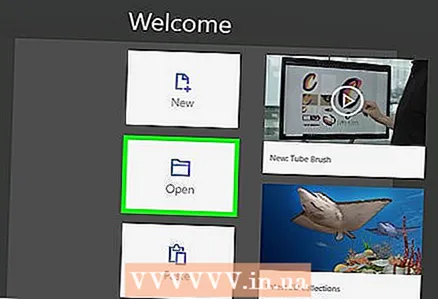 2 Κάντε κλικ στο Ανοιξε. Είναι η δεύτερη επιλογή στην αριστερή πλευρά της οθόνης καλωσορίσματος.
2 Κάντε κλικ στο Ανοιξε. Είναι η δεύτερη επιλογή στην αριστερή πλευρά της οθόνης καλωσορίσματος. 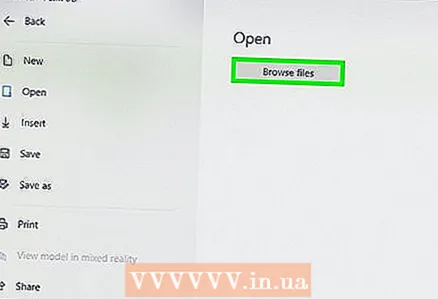 3 Τύπος ΕΞΕΡΕΥΝΗΣΗ ΑΡΧΕΙΩΝ στην κορυφή του δεξιού παραθύρου.
3 Τύπος ΕΞΕΡΕΥΝΗΣΗ ΑΡΧΕΙΩΝ στην κορυφή του δεξιού παραθύρου. 4 Επιλέξτε το αρχείο και κάντε κλικ Ανοιξε. Η εικόνα θα είναι έτοιμη για επεξεργασία.
4 Επιλέξτε το αρχείο και κάντε κλικ Ανοιξε. Η εικόνα θα είναι έτοιμη για επεξεργασία.  5 Μεταβείτε στην καρτέλα Καμβάς. Μοιάζει με εικονίδιο κατακερματισμού και βρίσκεται στη γραμμή εργαλείων στο επάνω μέρος της εφαρμογής.
5 Μεταβείτε στην καρτέλα Καμβάς. Μοιάζει με εικονίδιο κατακερματισμού και βρίσκεται στη γραμμή εργαλείων στο επάνω μέρος της εφαρμογής.  6 Μετακινήστε το διακόπτη "Transparent Canvas" στη θέση "On".».
6 Μετακινήστε το διακόπτη "Transparent Canvas" στη θέση "On".».  ... Βρίσκεται στο δεξί παράθυρο κάτω από την επικεφαλίδα Canvas. Αυτό θα απενεργοποιήσει το χρώμα φόντου, αν και δεν θα είναι αισθητό.
... Βρίσκεται στο δεξί παράθυρο κάτω από την επικεφαλίδα Canvas. Αυτό θα απενεργοποιήσει το χρώμα φόντου, αν και δεν θα είναι αισθητό. 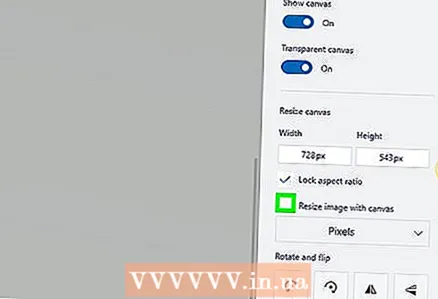 7 Καταργήστε την επιλογή "Αλλαγή μεγέθους εικόνας για να ταιριάζει σε καμβά" στη μέση του δεξιού παραθύρου.
7 Καταργήστε την επιλογή "Αλλαγή μεγέθους εικόνας για να ταιριάζει σε καμβά" στη μέση του δεξιού παραθύρου. 8 Μετακινήστε τις άκρες του καμβά έτσι ώστε η εικόνα να παραμείνει μέσα. Αυτό μπορεί να γίνει αν σύρετε τα μικρά κελιά σε κάθε άκρη προς τα μέσα, όσο το δυνατόν πιο κοντά στο τμήμα της εικόνας που θέλετε να κρατήσετε.
8 Μετακινήστε τις άκρες του καμβά έτσι ώστε η εικόνα να παραμείνει μέσα. Αυτό μπορεί να γίνει αν σύρετε τα μικρά κελιά σε κάθε άκρη προς τα μέσα, όσο το δυνατόν πιο κοντά στο τμήμα της εικόνας που θέλετε να κρατήσετε. 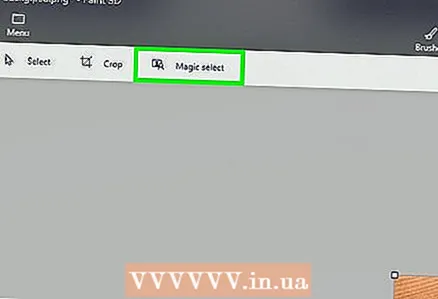 9 Τύπος Μαγική επιλογή. Αυτή η επιλογή βρίσκεται στην ανοιχτό γκρι περιοχή της γραμμής εργαλείων στο επάνω μέρος της οθόνης (πιο κοντά στην αριστερή πλευρά της). Το εικονίδιο του μοιάζει με μια σιλουέτα ενός ατόμου που κοιτάζει την αντανάκλασή του. Ο πίνακας Magic Selection εμφανίζεται στα δεξιά.
9 Τύπος Μαγική επιλογή. Αυτή η επιλογή βρίσκεται στην ανοιχτό γκρι περιοχή της γραμμής εργαλείων στο επάνω μέρος της οθόνης (πιο κοντά στην αριστερή πλευρά της). Το εικονίδιο του μοιάζει με μια σιλουέτα ενός ατόμου που κοιτάζει την αντανάκλασή του. Ο πίνακας Magic Selection εμφανίζεται στα δεξιά. 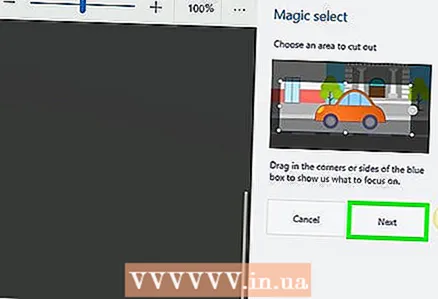 10 Κάντε κλικ στο Περαιτέρω στο δεξιό παράθυρο.
10 Κάντε κλικ στο Περαιτέρω στο δεξιό παράθυρο. 11 Καταργήστε την επιλογή του πλαισίου ελέγχου Αυτόματη συμπλήρωση φόντου στο δεξιό πλαίσιο.
11 Καταργήστε την επιλογή του πλαισίου ελέγχου Αυτόματη συμπλήρωση φόντου στο δεξιό πλαίσιο.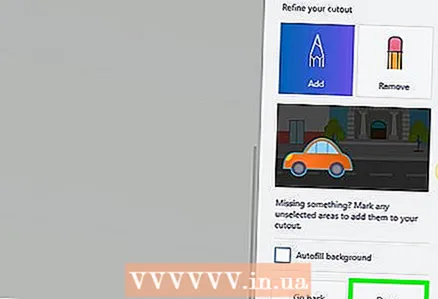 12 Κάντε κλικ στο Ετοιμος. Αυτό θα αφαιρέσει μόνο το επιλεγμένο τμήμα της εικόνας από αυτό που έχει απομείνει από το φόντο και θα το τοποθετήσει στο νέο γεμάτο φόντο (το οποίο θα είναι επίσης λευκό).
12 Κάντε κλικ στο Ετοιμος. Αυτό θα αφαιρέσει μόνο το επιλεγμένο τμήμα της εικόνας από αυτό που έχει απομείνει από το φόντο και θα το τοποθετήσει στο νέο γεμάτο φόντο (το οποίο θα είναι επίσης λευκό).  13 Μεταβείτε ξανά στην καρτέλα Καμβάς. Είναι ένα εικονίδιο σε σχήμα hash στη γραμμή εργαλείων στο επάνω μέρος της εφαρμογής.
13 Μεταβείτε ξανά στην καρτέλα Καμβάς. Είναι ένα εικονίδιο σε σχήμα hash στη γραμμή εργαλείων στο επάνω μέρος της εφαρμογής.  14 Μετακινήστε το ρυθμιστικό Εμφάνιση καμβά στο επάνω μέρος του δεξιού παραθύρου στο Ανενεργό.»
14 Μετακινήστε το ρυθμιστικό Εμφάνιση καμβά στο επάνω μέρος του δεξιού παραθύρου στο Ανενεργό.»  ... Τώρα θα δείτε μόνο το επιλεγμένο τμήμα της εικόνας σε γκρι φόντο.
... Τώρα θα δείτε μόνο το επιλεγμένο τμήμα της εικόνας σε γκρι φόντο. 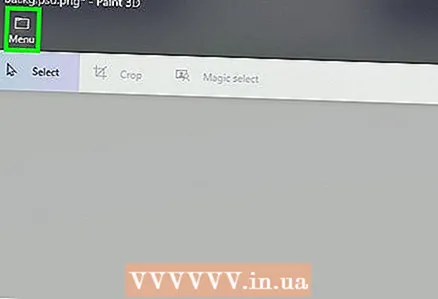 15 Κάντε κλικ στο κουμπί Μενού (εικονίδιο φακέλου) στην επάνω αριστερή γωνία της εφαρμογής.
15 Κάντε κλικ στο κουμπί Μενού (εικονίδιο φακέλου) στην επάνω αριστερή γωνία της εφαρμογής.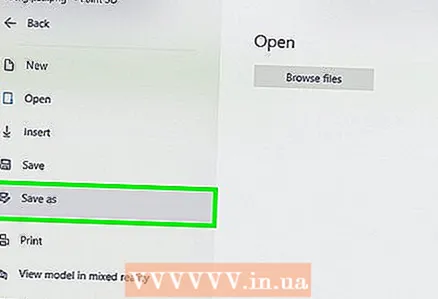 16 Κάντε κλικ στο Αποθήκευση ως περίπου στη μέση του μενού.
16 Κάντε κλικ στο Αποθήκευση ως περίπου στη μέση του μενού. 17 Παρακαλώ επιλέξτε Εικόνα. Αυτό είναι ένα κελί με ένα εικονίδιο που μοιάζει με βουνό.
17 Παρακαλώ επιλέξτε Εικόνα. Αυτό είναι ένα κελί με ένα εικονίδιο που μοιάζει με βουνό. 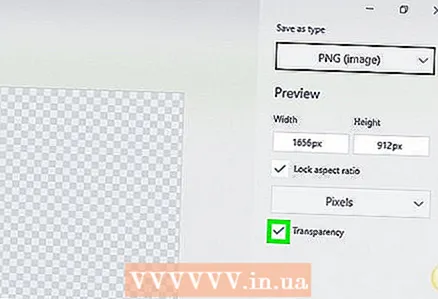 18 Επιλέξτε το πλαίσιο ελέγχου "Διαφάνεια" στον πίνακα στα δεξιά. Το φόντο θα είναι χρωματισμένο σε ένα κλουβί - τώρα είναι διαφανές. Αυτό το καρό μοτίβο δεν θα επιμείνει με την εικόνα.
18 Επιλέξτε το πλαίσιο ελέγχου "Διαφάνεια" στον πίνακα στα δεξιά. Το φόντο θα είναι χρωματισμένο σε ένα κλουβί - τώρα είναι διαφανές. Αυτό το καρό μοτίβο δεν θα επιμείνει με την εικόνα.  19 Κάντε κλικ στο Σώσει στην κάτω δεξιά γωνία.
19 Κάντε κλικ στο Σώσει στην κάτω δεξιά γωνία. 20 Εισαγάγετε το όνομα του αρχείου και κάντε κλικ Σώσει. Μετά από αυτό, η εικόνα θα αποθηκευτεί με ένα εντελώς διαφανές φόντο.
20 Εισαγάγετε το όνομα του αρχείου και κάντε κλικ Σώσει. Μετά από αυτό, η εικόνα θα αποθηκευτεί με ένα εντελώς διαφανές φόντο.
Μέθοδος 2 από 2: Μέσω MS Paint
 1 Έναρξη βαφής. Για να το κάνετε αυτό, εισαγάγετε "paint" στο πλαίσιο αναζήτησης των Windows και επιλέξτε την εφαρμογή "Paint" από τα αποτελέσματα αναζήτησης.
1 Έναρξη βαφής. Για να το κάνετε αυτό, εισαγάγετε "paint" στο πλαίσιο αναζήτησης των Windows και επιλέξτε την εφαρμογή "Paint" από τα αποτελέσματα αναζήτησης. - Εάν ο υπολογιστής εκτελεί Windows 10, τότε είναι προτιμότερο να χρησιμοποιήσετε τη μέθοδο "Through Paint 3D".
- Στο MS Paint, ένα λευκό φόντο δεν μπορεί να γίνει διαφανές. Αυτή η μέθοδος θα σας δείξει πώς να κόψετε ένα τμήμα της εικόνας που θέλετε να κρατήσετε και να το επικολλήσετε σε διαφορετικό φόντο.
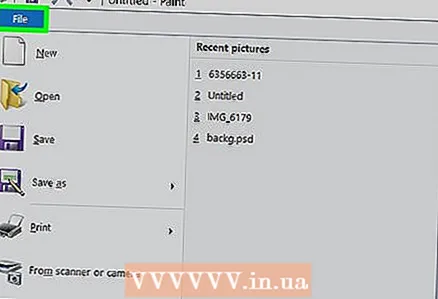 2 Ανοίξτε το μενού Αρχείο στην επάνω αριστερή γωνία της εφαρμογής.
2 Ανοίξτε το μενού Αρχείο στην επάνω αριστερή γωνία της εφαρμογής. 3 Παρακαλώ επιλέξτε Ανοιξε.
3 Παρακαλώ επιλέξτε Ανοιξε. 4 Επιλέξτε μια εικόνα και κάντε κλικ Ανοιξε. Φροντίστε να επιλέξετε μια εικόνα με λευκό φόντο.
4 Επιλέξτε μια εικόνα και κάντε κλικ Ανοιξε. Φροντίστε να επιλέξετε μια εικόνα με λευκό φόντο.  5 Τύπος Χρώμα 2. Αυτό το κελί βρίσκεται στη γραμμή εργαλείων στο επάνω μέρος της οθόνης, στα αριστερά της παλέτας χρωμάτων.
5 Τύπος Χρώμα 2. Αυτό το κελί βρίσκεται στη γραμμή εργαλείων στο επάνω μέρος της οθόνης, στα αριστερά της παλέτας χρωμάτων.  6 Κάντε κλικ στο εικονίδιο του σταγονόμετρου στη γραμμή εργαλείων στο επάνω μέρος της οθόνης (στην ενότητα Εργαλεία).
6 Κάντε κλικ στο εικονίδιο του σταγονόμετρου στη γραμμή εργαλείων στο επάνω μέρος της οθόνης (στην ενότητα Εργαλεία). 7 Κάντε κλικ σε έναν κενό χώρο σε λευκό φόντο. Το χρώμα φόντου εμφανίζεται στο κελί Χρώμα 2.
7 Κάντε κλικ σε έναν κενό χώρο σε λευκό φόντο. Το χρώμα φόντου εμφανίζεται στο κελί Χρώμα 2. - Ακόμα κι αν το χρώμα του κελιού ήταν ήδη λευκό, αυτό πρέπει να γίνει σε περίπτωση που υπάρχει γκρι απόχρωση ή άλλο χρώμα στο φόντο της εικόνας.
 8 Κάντε κλικ στο κάτω βέλος
8 Κάντε κλικ στο κάτω βέλος  κάτω από την επιλογή "Επιλογή". Βρίσκεται στη γραμμή εργαλείων στο επάνω μέρος της εφαρμογής. Στη συνέχεια, θα εμφανιστεί ένα αναπτυσσόμενο μενού.
κάτω από την επιλογή "Επιλογή". Βρίσκεται στη γραμμή εργαλείων στο επάνω μέρος της εφαρμογής. Στη συνέχεια, θα εμφανιστεί ένα αναπτυσσόμενο μενού.  9 Τύπος Διαφανής επιλογή στο κάτω μέρος του μενού. Ένα σημάδι ελέγχου θα εμφανιστεί δίπλα στην επιλογή για να δείξει ότι είναι ενεργοποιημένη.
9 Τύπος Διαφανής επιλογή στο κάτω μέρος του μενού. Ένα σημάδι ελέγχου θα εμφανιστεί δίπλα στην επιλογή για να δείξει ότι είναι ενεργοποιημένη. - Το εργαλείο Transparent Selection αγνοεί το λευκό φόντο κατά την αντιγραφή μιας εικόνας στο Paint και στη συνέχεια την επικόλληση σε μια άλλη εικόνα.
 10 Κάντε ξανά κλικ στο βέλος προς τα κάτω
10 Κάντε ξανά κλικ στο βέλος προς τα κάτω  στην επιλογή Επισήμανση για να εμφανιστεί ξανά το μενού.
στην επιλογή Επισήμανση για να εμφανιστεί ξανά το μενού. 11 Τύπος Ορθογώνια περιοχή στην κορυφή του μενού. Με αυτήν την επιλογή, μπορείτε να επιλέξετε μια εικόνα σχεδιάζοντας ένα ορθογώνιο γύρω της.
11 Τύπος Ορθογώνια περιοχή στην κορυφή του μενού. Με αυτήν την επιλογή, μπορείτε να επιλέξετε μια εικόνα σχεδιάζοντας ένα ορθογώνιο γύρω της.  12 Επιλέξτε το τμήμα της εικόνας που θέλετε να διατηρήσετε. Πατώντας το αριστερό κουμπί του ποντικιού και κρατώντας το πατημένο, σύρετε το δρομέα μέχρι να επιλέξετε το επιθυμητό μέρος της εικόνας και, στη συνέχεια, αφαιρέστε το δάχτυλό σας από το κουμπί. Ένα ορθογώνιο πλαίσιο επιλογής εμφανίζεται γύρω από την επιλεγμένη περιοχή.
12 Επιλέξτε το τμήμα της εικόνας που θέλετε να διατηρήσετε. Πατώντας το αριστερό κουμπί του ποντικιού και κρατώντας το πατημένο, σύρετε το δρομέα μέχρι να επιλέξετε το επιθυμητό μέρος της εικόνας και, στη συνέχεια, αφαιρέστε το δάχτυλό σας από το κουμπί. Ένα ορθογώνιο πλαίσιο επιλογής εμφανίζεται γύρω από την επιλεγμένη περιοχή. - Οτιδήποτε έχει επιλεγεί μέσα στο πλαίσιο και δεν ταιριάζει με το χρώμα στο κελί "Χρώμα 2" θα αποθηκευτεί. Εάν το φόντο δεν είναι εντελώς λευκό (για παράδειγμα, εάν υπάρχει σκιά στο παρασκήνιο ή ένα αντικείμενο που δεν θέλετε να αφήσετε), τότε είναι προτιμότερο να επιλέξετε την Ελεύθερη περιοχή για να περιστρέψετε το τμήμα της εικόνας που θες να φύγεις.
 13 Κάντε κλικ στο αντίγραφο στην επάνω αριστερή γωνία της εφαρμογής, στο πλαίσιο "Πρόχειρο" για να αντιγράψετε το επιλεγμένο τμήμα.
13 Κάντε κλικ στο αντίγραφο στην επάνω αριστερή γωνία της εφαρμογής, στο πλαίσιο "Πρόχειρο" για να αντιγράψετε το επιλεγμένο τμήμα. 14 Δημιουργήστε ή ανοίξτε ένα νέο αρχείο. Τώρα που αντιγράψατε το τμήμα που θέλετε, ανοίξτε την εικόνα όπου θέλετε να την επικολλήσετε. Πριν μπορέσετε να ανοίξετε μια νέα εικόνα, θα σας ζητηθεί να αποθηκεύσετε ή να απορρίψετε τις αλλαγές σας στην τρέχουσα εικόνα.
14 Δημιουργήστε ή ανοίξτε ένα νέο αρχείο. Τώρα που αντιγράψατε το τμήμα που θέλετε, ανοίξτε την εικόνα όπου θέλετε να την επικολλήσετε. Πριν μπορέσετε να ανοίξετε μια νέα εικόνα, θα σας ζητηθεί να αποθηκεύσετε ή να απορρίψετε τις αλλαγές σας στην τρέχουσα εικόνα. - Κάντε κλικ στο "Αρχείο" στην επάνω αριστερή γωνία.
- Κάντε κλικ στο "Νέο" για να δημιουργήσετε ένα νέο αρχείο ή στο "Άνοιγμα" για να ανοίξετε μια άλλη εικόνα.
 15 Τύπος Εισάγετε στην επάνω αριστερή γωνία της εφαρμογής για να εισαγάγετε το επιλεγμένο τμήμα από την προηγούμενη εικόνα στο νέο σχέδιο.
15 Τύπος Εισάγετε στην επάνω αριστερή γωνία της εφαρμογής για να εισαγάγετε το επιλεγμένο τμήμα από την προηγούμενη εικόνα στο νέο σχέδιο.- Κάντε κλικ και σύρετε την εισαγόμενη εικόνα για να τη μετακινήσετε.
- Ενδέχεται να εξακολουθούν να υπάρχουν λευκές περιοχές γύρω από τα άκρα της νέας εικόνας. Διαβάστε παρακάτω για να μάθετε πώς να τα αφαιρέσετε.
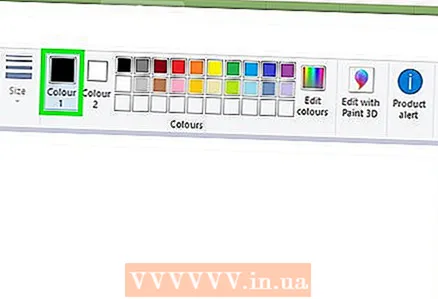 16 Κάντε κλικ σε ένα κελί Χρώμα 1 δίπλα στην παλέτα στο επάνω μέρος της οθόνης.
16 Κάντε κλικ σε ένα κελί Χρώμα 1 δίπλα στην παλέτα στο επάνω μέρος της οθόνης. 17 Κάντε κλικ στο εικονίδιο του σταγονόμετρου στη γραμμή εργαλείων.
17 Κάντε κλικ στο εικονίδιο του σταγονόμετρου στη γραμμή εργαλείων. 18 Κάντε κλικ στο φόντο δίπλα στις άσπρες άκρες. Εάν υπάρχουν άσπρες περιοχές κοντά στα άκρα της επικολλημένης εικόνας, κάντε κλικ στο φόντο δίπλα σε αυτές τις περιοχές για να επιλέξετε το χρώμα αμέσως πίσω από αυτές. Αυτό θα βάψει τις λευκές περιοχές για να ταιριάζει με το επιλεγμένο χρώμα.
18 Κάντε κλικ στο φόντο δίπλα στις άσπρες άκρες. Εάν υπάρχουν άσπρες περιοχές κοντά στα άκρα της επικολλημένης εικόνας, κάντε κλικ στο φόντο δίπλα σε αυτές τις περιοχές για να επιλέξετε το χρώμα αμέσως πίσω από αυτές. Αυτό θα βάψει τις λευκές περιοχές για να ταιριάζει με το επιλεγμένο χρώμα.  19 Κάντε κλικ στο εργαλείο Βούρτσες. Είναι ένα εικονίδιο πινέλου στα δεξιά του πίνακα Εργαλεία στο επάνω μέρος της εφαρμογής.
19 Κάντε κλικ στο εργαλείο Βούρτσες. Είναι ένα εικονίδιο πινέλου στα δεξιά του πίνακα Εργαλεία στο επάνω μέρος της εφαρμογής. - Κάντε κλικ στο κάτω βέλος κάτω από το εικονίδιο της βούρτσας για να επιλέξετε διαφορετικό τύπο πινέλου.
 20 Βάψτε πάνω στις άσπρες άκρες. Χρησιμοποιήστε το εργαλείο Βούρτσες για να ζωγραφίσετε τις άσπρες άκρες που παραμένουν γύρω από την εικόνα που επικολλήσατε.
20 Βάψτε πάνω στις άσπρες άκρες. Χρησιμοποιήστε το εργαλείο Βούρτσες για να ζωγραφίσετε τις άσπρες άκρες που παραμένουν γύρω από την εικόνα που επικολλήσατε. - Μεγεθύνετε και προσπαθήστε να μην ξεπεράσετε την εικόνα.
- Εάν το φόντο αποτελείται από πολλά χρώματα, τότε θα πρέπει να χρησιμοποιήσετε το σταγονόμετρο αρκετές φορές.
- Κάντε κλικ στο αναπτυσσόμενο μενού στην επιλογή "Πάχος" για να αλλάξετε το μέγεθος της βούρτσας. Επιλέξτε μια μεγαλύτερη βούρτσα για βαφή σε πολλές λευκές περιοχές, στη συνέχεια μεγεθύνετε και επιλέξτε μια μικρότερη βούρτσα για πιο ακριβή εργασία.
- Βρείτε τις άσπρες περιοχές της εικόνας που το εργαλείο Transparent Selection δεν μπόρεσε να αντιγράψει. Βάψτε πάνω τους με ένα πινέλο.
- Εάν αγγίξετε κατά λάθος ένα μέρος της εικόνας που δεν χρειάζεται να βάψετε, κάντε κλικ Ctrl+Ζ στο πληκτρολόγιο για να αναιρέσετε τη δράση.



